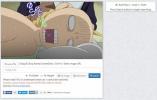Kako snemati posnetke zaslona s Chromom
Orodja za predvajanje zaslonov so postala precej pogosta. Dobro orodje z naprednimi funkcijami snemanja bo verjetno plačano z izjemo OBS, ki ima vse funkcije, ki si jih lahko zamislite in je še vedno brezplačna. Če potrebujete bolj splošno rešitev za snemanje zaslona, lahko uporabite Chrome. Če ne morete snemati zaslonskih oddaj s Chromom, lahko to funkcijo dodate s pripono Zaslonka - enostaven video snemalnik.
Zaslonske oddaje s Chromom
Namestite zaslonko - preprost zaslon video snemalnik iz Spletna trgovina Chrome. Podaljšek ima tri načine snemanja; celozaslonsko snemanje, okno aplikacije ali določen zavihek. Kliknite ikono razširitve poleg vrstice URL in v oknu, ki se odpre, izberite, kaj želite posneti. Za začetek snemanja kliknite gumb »Skupna raba«.
Razširitev ne bo nikjer delila vašega zaslona. Če vas skrbi, da je to, vklopite način letala in ga nato uporabite.

Kliknite Zaustavi skupno rabo, da končate snemanje.
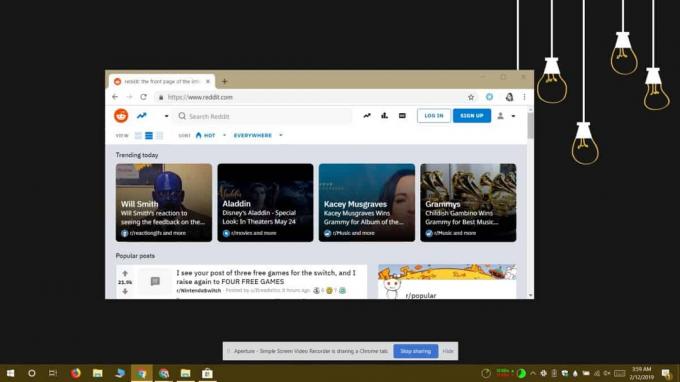
Ko snemanje konča, ga mora razširitev dokončati. Ko to stori, odpre nov zavihek, na katerem si lahko ogledate predvajanje zaslona in ga shranite. Če ga želite gledati takoj, po končanem snemanju kliknite ikono razširitve.

Video je privzeto shranjen v obliki WebM in to ni pogosto podprta oblika v priljubljenih urejevalnikih videov. Apertura - Video Recorder s preprostim zaslonom podpira tudi prihranek v MP4 in omogoča izbiro kakovosti snemanja. Če želite upravljati nastavitve snemanja, z desno miškino tipko kliknite ikono razširitve poleg URL vrstice in v kontekstnem meniju izberite Možnosti.
Apertura - Preprost zaslon Video Recorder lahko snema v normalni, visoki ali najboljši kakovosti. Ni nastavitev nizke kakovosti, ki jo lahko izberete. Če se boste odločili za snemanje v najboljši kakovosti, ki je na voljo, bo velikost vašega videoposnetka veliko večja in dokončanje bo trajalo dlje.

Medtem ko je Aperture - Simple Screen Video Recorder orodje, ki temelji na brskalniku in bo manj lačnih virov kot orodje za zaslon na namizju, bo kljub temu v vašem sistemu plačalo davek. Ne pomaga, da je Chrome postal nekaj gobe, ko gre za RAM. Če imate še posebej star sistem, vam bo morda bolje, da uporabite namizno rešitev namesto tistega, za katerega potrebuje Chrome.
Podaljšek sicer deluje odlično. Zaslonske oddaje ne vključujejo nobenega zvoka, zato ga boste morali dodati v postprodukciji.
Iskanje
Zadnje Objave
Kako izklopiti obvestila o video posnetkih v živo na Facebooku
Facebook video posnetki v živo so socialno omrežje spremenili v pla...
Kako slediti svojemu letu s Facebook Messenger Bot
Botsi Facebook Messengerja se lahko slišijo kot začasen prst in za ...
Povratno iskanje Zgrabite zaslon iz anime, če želite videti, iz katere serije je
Anime je izjemno raznolik žanr. Težko je govoriti z nekom, ki bi mu...